Lorsque vous utilisez Duplicator pour migrer ou restaurer un site, vous pouvez parfois rencontrer des problèmes d'installation peu communs qui empêchent l'installation de se terminer avec succès. Vous trouverez ci-dessous des solutions à deux problèmes courants, mais moins fréquents, qui peuvent survenir au cours du processus d'installation.
Écran vierge avec date/heure
Lors de l'exécution du programme d'installation de Duplicator, il se peut que vous rencontriez une page blanche avec seulement la date et l'heure affichées en haut.
Conflit avec le plugin Wordfence
Ce problème est souvent dû à un conflit avec le plugin Wordfence, qu'il provienne du site en cours d'installation ou d'un autre site WordPress situé dans un répertoire parent.
Par exemple : Si vous installez le site pour /public_html/mysite et Wordfence est installé sur un autre site WordPress à l'adresse suivante /public_htmlLes règles de sécurité du plugin peuvent interférer avec l'installation.
Solution :
- Désactiver temporairement Wordfence :
- Vérifier et commenter la configuration :
- Aller à :
public_html » mysite » .htaccesset le.user.iniégalement s'il est présent - Ouvrir le
.htaccesset.user.inidans le répertoire parent et commenter temporairement la ligne qui commence par :auto_prepend_file
- Aller à :
- Modifier manuellement le fichier user.ini :
- Ouvrez le gestionnaire de fichiers dans cPanel.
- Modifier le
user.iniet vérifiez que le chemin d'accès est correct. Si le chemin d'accès pointe vers le compte d'origine, mettez-le à jour pour refléter le chemin d'accès correct.
- Réexécutez le programme d'installation :
- Après avoir effectué ces changements, exécutez à nouveau le programme d'installation de Duplicator. Une fois l'installation terminée, réactivez Wordfence.
Changements de version de PHP
La version de PHP change de manière inattendue après avoir cliqué sur Next à l'étape 1 du programme d'installation.
Gestion des modifications .htaccess
Ce problème survient parce que Duplicator renomme et sauvegarde toutes les données existantes de l'application .htaccess dans le répertoire où sont placés le programme d'installation et l'archive. Un fichier .htaccess est généré à sa place, ce qui peut parfois affecter la version de PHP.
Solution :
- Activer le mode avancé:
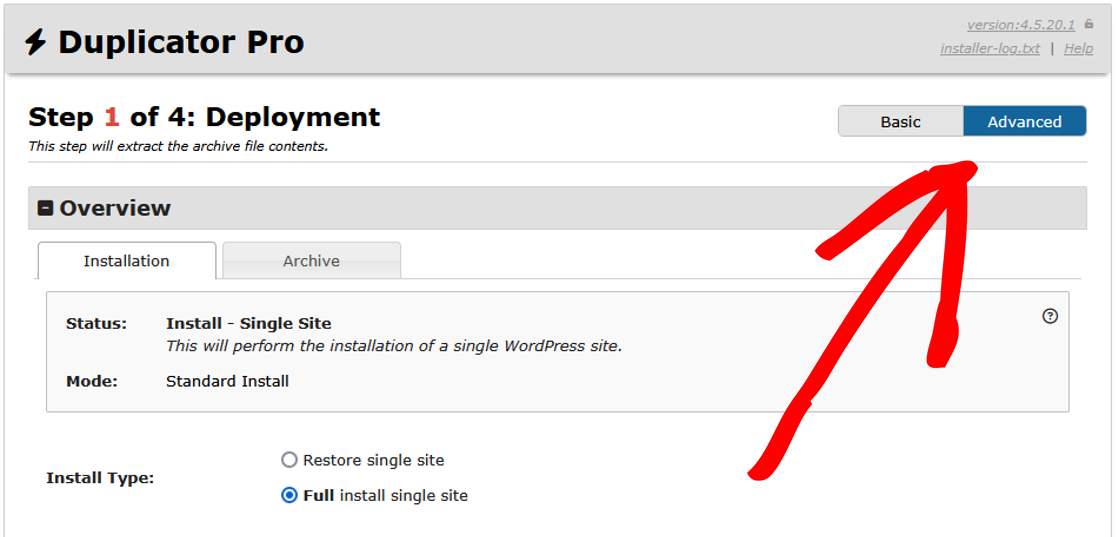
- Saisissez les informations relatives à la base de données et cliquez sur Valider:
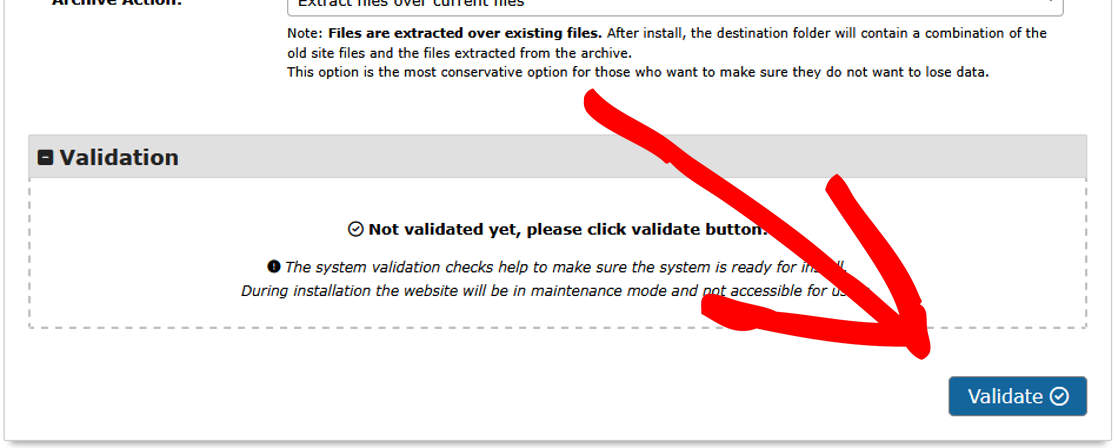
- Sauter les mises à jour du fichier de configuration :
- Lors de l'étape 1 de l'installation de Duplicator, l'option Apache est réglée sur Do Nothing.
- Cela permet d'éviter que Duplicator ne modifie le
.htaccessfichier.
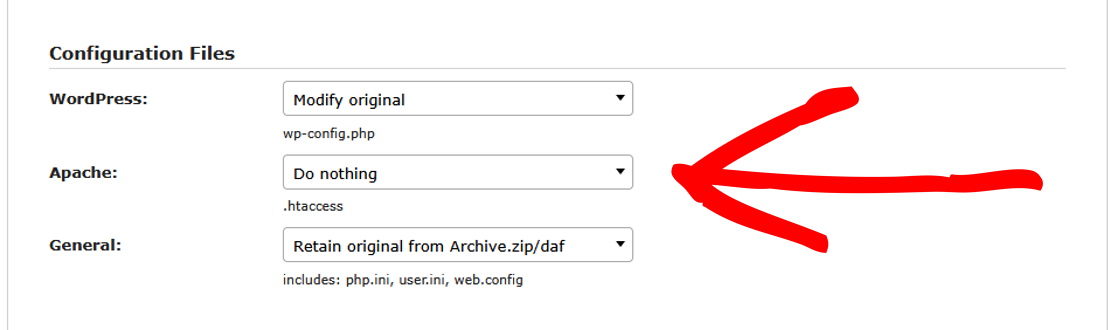
- Extraction manuelle d'archives :
- Si le problème persiste, procédez à une extraction manuelle de l'archive en suivant les étapes suivantes :
- Extraire le
.ziparchiver manuellement. - Pour que votre site web fonctionne à l'identique de l'original, l'application
.htaccesssur votre nouveau serveur doit être un fichier copie exacte de celui du site web source. - Ajoutez les lignes suivantes au fichier
.htaccesspour s'assurer que la version de PHP est correcte :
- Extraire le
- Si le problème persiste, procédez à une extraction manuelle de l'archive en suivant les étapes suivantes :
Use PHP7 Single php.ini as defaultAddHandler application/x-httpd-php70s .php
- Démarrer l'installation :
- Exécutez à nouveau le programme d'installation.
- À l'étape 1 :
- Assurez-vous que le mode d'extraction est réglé sur Extraction manuelle de l'archive.
- Saisissez les informations relatives à la base de données et cliquez sur Valider.
- Réglez l'option Apache sur Do Nothing, comme dans la capture d'écran ci-dessus.
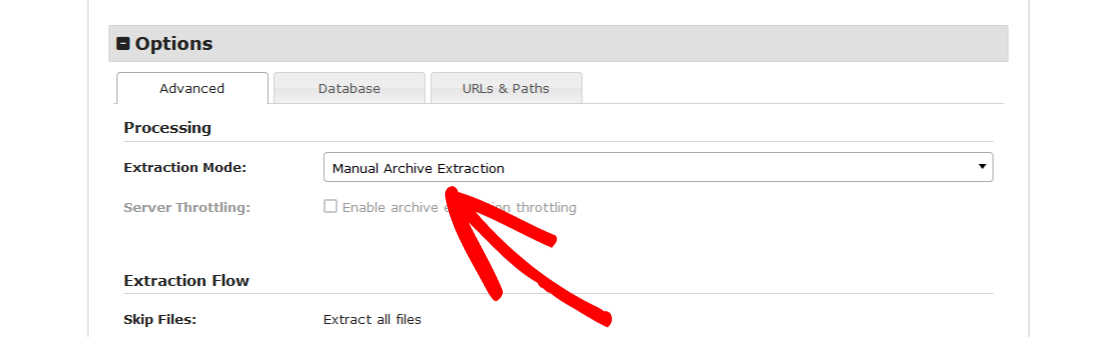
- Révision manuelle des fichiers de configuration :
- Une fois l'installation terminée, passez en revue et ajustez manuellement toutes les configurations nécessaires dans :
wp-config.php.htaccess
- Une fois l'installation terminée, passez en revue et ajustez manuellement toutes les configurations nécessaires dans :
Voilà, c'est fait ! Nous espérons que ce guide vous a aidé à résoudre des problèmes d'installation peu courants.
Si vous avez besoin d'un guide sur la façon d'effectuer une installation classique sans installer WordPress au préalable, consultez notre guide sur la façon d'effectuer une installation classique.


